সুচিপত্র
একটি সূত্র অনুলিপি করা সবচেয়ে ঘন ঘন কাজগুলির মধ্যে একটি যা আমরা Excel এ করি। কলামের নিচে Excel এ একটি সূত্র অনুলিপি করার একাধিক উপায় রয়েছে। আজ, এই নিবন্ধে, আপনি এক্সেলের কলামের নীচে একটি সূত্র অনুলিপি করার জন্য 7টি ভিন্ন পদ্ধতির কথা জানাবেন।
অনুশীলন ওয়ার্কবুক ডাউনলোড করুন
আপনি নিচের লিঙ্ক থেকে এক্সেল ফাইলটি ডাউনলোড করে অনুশীলন করতে পারেন। এর সাথে।
কলামের নিচে সূত্র কপি করুন। এক্সেলের কলামের নিচে একটি সূত্র কপি করতে ফিল হ্যান্ডেল আইকনটি টেনে আনুনএক্সেলের কলামের নিচে একটি সূত্র কপি করার সবচেয়ে সহজ উপায় হল ফিল হ্যান্ডেল<7 ব্যবহার করা> আইকন।
আপনাকে যা করতে হবে তা হল,
❶ প্রথমে, একটি কলামের প্রথম ঘরে একটি সূত্র সন্নিবেশ করান।
❷ মাউসের অভিশাপের চারপাশে ঘোরাঘুরি করুন কলামের প্রথম ঘরের ডান-নীচের কোণে।
Fill Handle নামে একটি ছোট প্লাস আইকন প্রদর্শিত হবে।
❸ শুধু নিচে টেনে আনুন আইকনটি যতটা আপনি একটি সূত্র কপি করতে চান।
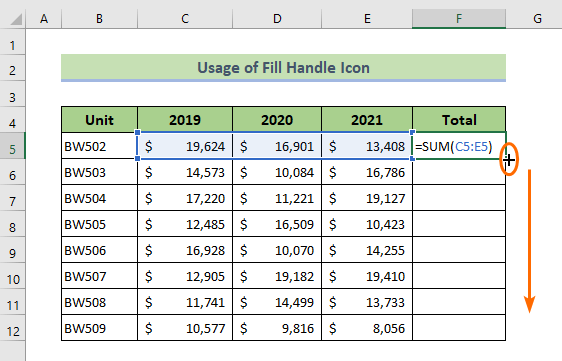
এর পরে, আপনি দেখতে পাবেন যে কলামের নিচের সমস্ত কক্ষে সূত্রটি অনুলিপি করা হয়েছে।
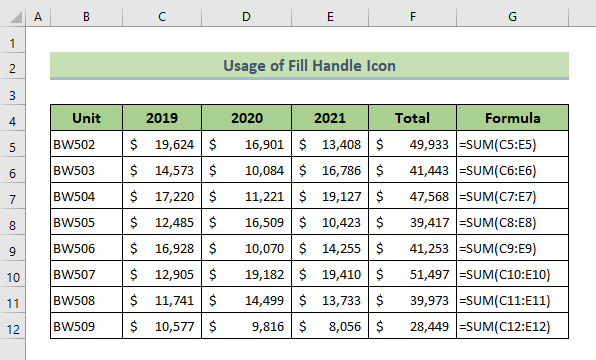
F ব্যবহার সম্পর্কে একটি জিনিস ill Handle আইকন হল যে এটি শুধুমাত্র একটি সূত্র কপি করে না ফরম্যাটিংগুলিও। আপনি যদি এটি এড়াতে চান, তাহলে কলামের নীচে ড্রপ-ডাউন আইকনে ক্লিক করুন যা Fill Handle আইকনটি টেনে আনার পরে প্রদর্শিত হয়। তারপর সিলেক্ট করুনসেল ফরম্যাটিংগুলি অনুলিপি করা এড়াতে বিনা ফরম্যাটিং ।
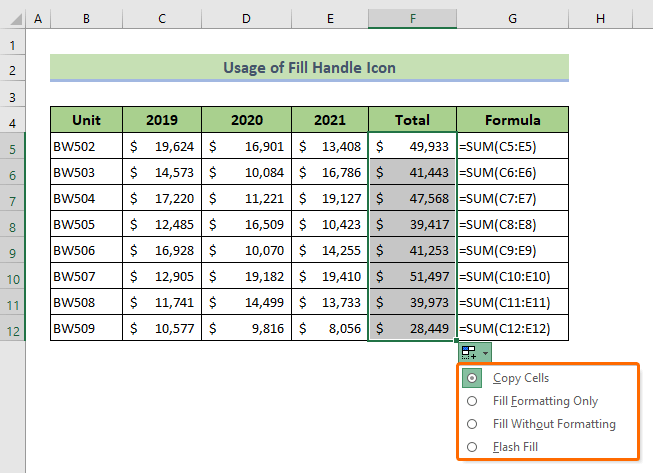
আরো পড়ুন: Excel এ ফর্মুলা ডাউন কপি করার শর্টকাট (7 উপায়)
2. এক্সেলের পুরো কলামের নিচে একটি ফর্মুলা কপি করতে ফিল হ্যান্ডেল আইকনে ডাবল ক্লিক করুন
এটি হল এক্সেলের পুরো কলামের নিচে একটি সূত্র কপি করার দ্রুততম উপায়।
আপনাকে যা করতে হবে তা হল,
❶ একটি কলামের উপরের ঘরে একটি সূত্র সন্নিবেশ করান।
❷ আপনার মাউস কার্সারটি উপরের কক্ষের ডান-নীচের কোণায় রাখুন।
একটি প্লাস-সদৃশ আইকন প্রদর্শিত হবে।
❸ এটিতে ডাবল ক্লিক করুন।
এটি পুরো কলামের নিচে একটি সূত্র কপি করবে৷
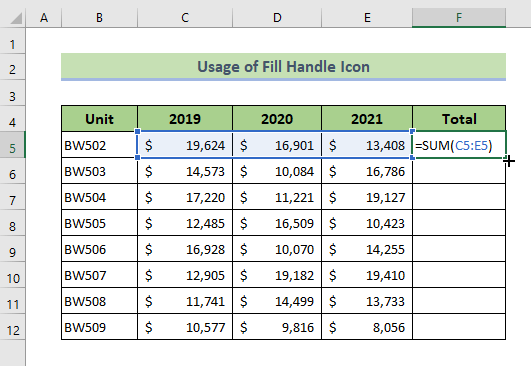
📓 দ্রষ্টব্য: এই পদ্ধতিটি একটি কলামে একটি সূত্র অনুলিপি করে যতক্ষণ না এটি খুঁজে পায় একটি ফাঁকা কক্ষ।
সম্পর্কিত বিষয়বস্তু: কিভাবে Excel এ সম্পূর্ণ কলামে সূত্র কপি করবেন (7 উপায়)
3. নিচের সূত্রটি অনুলিপি করতে ফিল ডাউন বিকল্পটি ব্যবহার করুন এক্সেলের কলাম
এই পদ্ধতিটি ব্যবহার করে, আপনি একটি নির্দিষ্ট পরিসর নির্বাচন করতে পারেন, এবং তারপর ফিল ডাউন বিকল্পটি ব্যবহার করে আপনি কপি করতে পারেন ormula শুধুমাত্র নির্বাচিত পরিসরের মধ্যে।
যাইহোক, এখানে কিভাবে:
❶ একটি কলামের উপরের কক্ষে একটি সূত্র সন্নিবেশ করান।
❷ তারপর সহ সেলের একটি পরিসর নির্বাচন করুন উপরের কক্ষে সূত্র।
❸ এর পরে হোম ট্যাবে যান।
❹ সম্পাদনা গ্রুপ থেকে, <6 এ যান> পূরণ করুন > নিচেএলাকা।
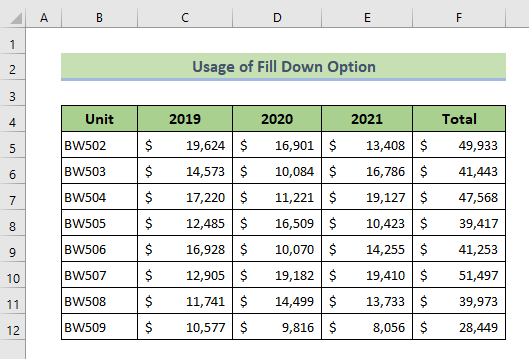
আরো পড়ুন: কিভাবে এক্সেলে ফর্মুলা কপি করবেন (6 দ্রুত পদ্ধতি)
4. একটি কীবোর্ড শর্টকাট কী ব্যবহার করুন Excel এ কলামের নিচে একটি সূত্র অনুলিপি করতে
এটি একটি নির্বাচিত পরিসরের নিচে একটি সূত্র কপি করার দ্রুততম উপায়।
কীবোর্ড শর্টকাট কী ব্যবহার করতে,
❶ একটি কলামের উপরের কক্ষে একটি সূত্র সন্নিবেশ করুন।
❷ সূত্র সহ শীর্ষ কক্ষ সহ একটি পরিসর নির্বাচন করুন।
❸ কীবোর্ড থেকে টিপুন এবং ধরে রাখুন CTRL কী এবং তারপরে D কী টিপুন।
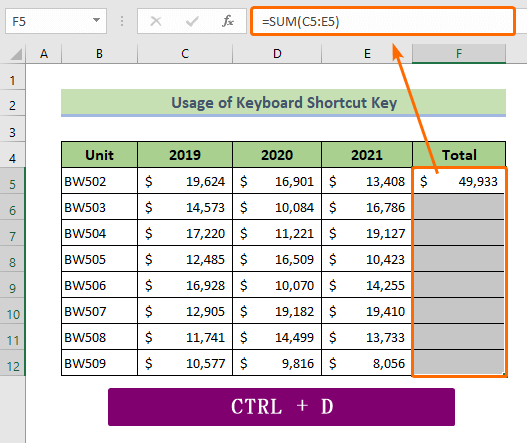
এটি তাত্ক্ষণিকভাবে কলামের নির্বাচিত পরিসরের নীচে সূত্রটি কপি করবে।

আরো পড়ুন: কিভাবে টেনে না নিয়ে এক্সেলে সূত্র কপি করবেন (10 উপায়)
অনুরূপ রিডিং:<7
- সেল রেফারেন্স পরিবর্তন করে কিভাবে Excel এ একটি সূত্র অনুলিপি করবেন
- এক্সেল VBA আপেক্ষিক রেফারেন্স সহ সূত্র অনুলিপি করতে (একটি বিস্তারিত বিশ্লেষণ) 19> কলামে স্বয়ংক্রিয়ভাবে একটি সূত্র অনুলিপি করার জন্য Excel টেবিলে taset
আপনি যদি আপনার ডেটাসেটকে Excel টেবিলে রূপান্তর করেন এবং তারপর একটি কলামে একটি সূত্র সন্নিবেশ করেন, তাহলে এটি স্বয়ংক্রিয়ভাবে কলামের নিচের সমস্ত ঘর পূরণ করবে৷
এখানে কীভাবে:
❶ প্রথমে পুরো ডেটাসেটটি নির্বাচন করুন।
❷ এটিকে এক্সেল টেবিলে রূপান্তর করতে CTRL + T টিপুন।
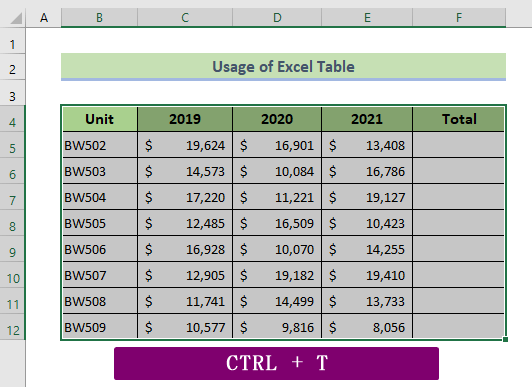
একটি ডায়ালগ বক্স বলা হয়েছে তৈরি করুন টেবিল প্রদর্শিত হবে।
❸ শুধু ঠিক আছে বোতাম টিপুন।
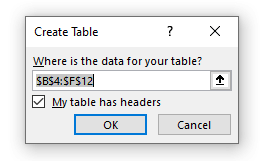
❹ এখন একটি কলামের উপরের কক্ষে একটি সূত্র সন্নিবেশ করান।
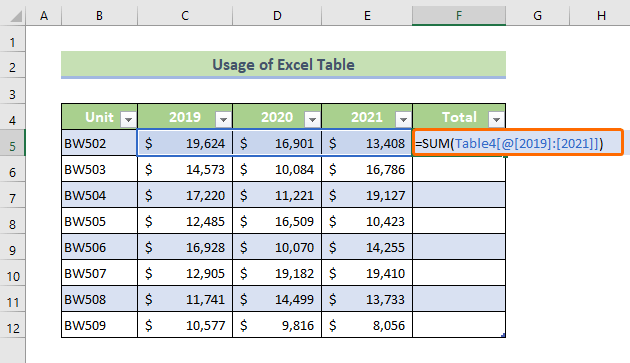
❺ এখন ENTER বোতাম টিপুন।
আপনি লক্ষ্য করুন যে এক্সেল স্বয়ংক্রিয়ভাবে কলামের নিচের সমস্ত কক্ষগুলি অবিলম্বে অনুলিপি করে৷
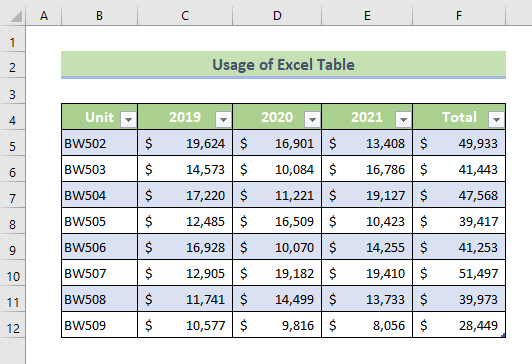
সম্পর্কিত বিষয়বস্তু: এক্সেলের অন্য শীটে সূত্র অনুলিপি করার উপায় (4 উপায়)
6. এক্সেলের কলামের নিচে একটি সূত্র কপি করতে কপি-পেস্ট পদ্ধতি ব্যবহার করুন
কপি-পেস্ট পদ্ধতি ব্যবহার করতে,
❶ সন্নিবেশ করুন প্রথমে একটি কলামের শীর্ষে একটি সূত্র।
❷ তারপর CTRL + C.

❸ এর পরে, কলামের বাকি ঘরগুলি নির্বাচন করুন৷
❹ এখন সূত্রটি পেস্ট করতে CTRL + V টিপুন৷
এইভাবে ঘরের ঠিকানা সূত্রটি স্বয়ংক্রিয়ভাবে পরিবর্তিত হবে এবং নির্বাচিত এলাকার সমস্ত কক্ষে প্রযোজ্য হবে।

সম্পর্কিত বিষয়বস্তু: এক্সেলের একটি ওয়ার্কবুক থেকে অন্যটিতে সূত্র অনুলিপি এবং পেস্ট করুন
7. একটি সূত্র D অনুলিপি করতে অ্যারে সূত্র ব্যবহার করুন এক্সেলের কলামের মালিক
যদি আপনি একটি কলামের শীর্ষ কক্ষে একটি অ্যারে সূত্র সন্নিবেশ করেন, তবে এটি স্বয়ংক্রিয়ভাবে অন্যান্য কোষে অনুলিপি করা হবে।
এই কৌশলটি ব্যবহার করতে,
❶ প্রথমে কক্ষগুলির একটি পরিসর নির্বাচন করুন যেখানে আপনি সূত্র প্রয়োগ করতে চান।
❷ তারপর সূত্র বার ব্যবহার করে একটি সূত্র সন্নিবেশ করুন।
❸ এর পরে, অ্যারে সন্নিবেশ করতে CTRL + SHIFT + ENTER টিপুনসূত্র।
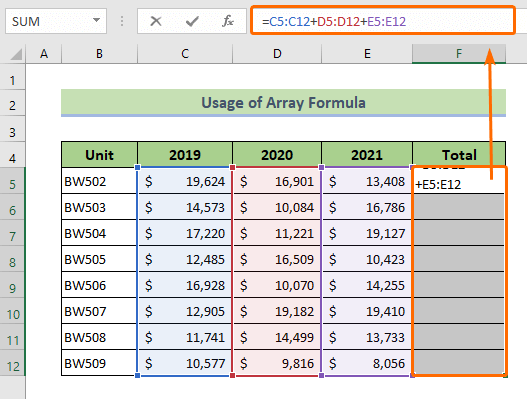
এর পর, আপনি দেখতে পাবেন যে Excel স্বয়ংক্রিয়ভাবে কলামের নিচে নির্বাচিত কক্ষে অ্যারে সূত্রটি কপি করে।
যদি আপনি <6 ব্যবহার করেন>Microsoft Office 365
শুধু একটি কলামের উপরের কক্ষে একটি সূত্র সন্নিবেশ করুন এবং তারপর ENTER বোতাম টিপুন।
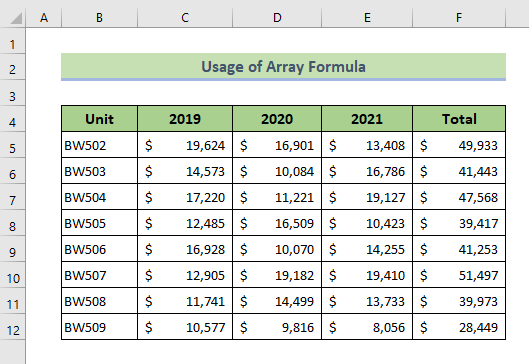
সম্পর্কিত বিষয়বস্তু: কিভাবে এক্সেলে সঠিক সূত্র অনুলিপি করবেন (13 পদ্ধতি)
মনে রাখতে হবে
- CTRL + D হল শর্টকাট কী যা Excel এ কলামের নিচে সূত্র অনুলিপি করে।
- ডেটাসেটকে এক্সেলে পরিণত করতে CTRL + T টিপুন সারণি।
- আপনি এক্সেল 2019 এবং এর পূর্ববর্তী সংস্করণগুলিতে একটি অ্যারে সূত্র সন্নিবেশ করতে CTRL + SHIFT + ENTER চাপতে পারেন।
উপসংহার
সংক্ষেপে, আমরা কলামের নিচে Excel-এ একটি সূত্র কপি করার ৭টি পদ্ধতি নিয়ে আলোচনা করেছি। আপনাকে এই নিবন্ধটির সাথে সংযুক্ত অনুশীলন ওয়ার্কবুকটি ডাউনলোড করার এবং এর সাথে সমস্ত পদ্ধতি অনুশীলন করার পরামর্শ দেওয়া হচ্ছে। এবং নীচের মন্তব্য বিভাগে কোন প্রশ্ন জিজ্ঞাসা করতে দ্বিধা করবেন না। আমরা যত তাড়াতাড়ি সম্ভব প্রাসঙ্গিক প্রশ্নের উত্তর দেওয়ার চেষ্টা করব। এবং আরো এক্সপ্লোর করতে আমাদের ওয়েবসাইট Exceldemy দেখুন।

